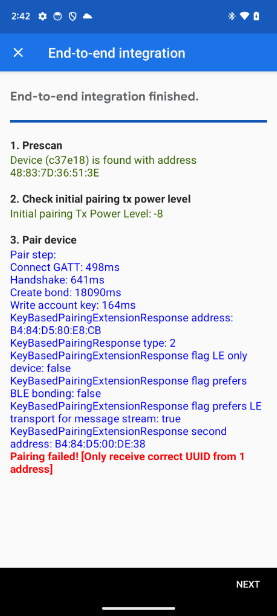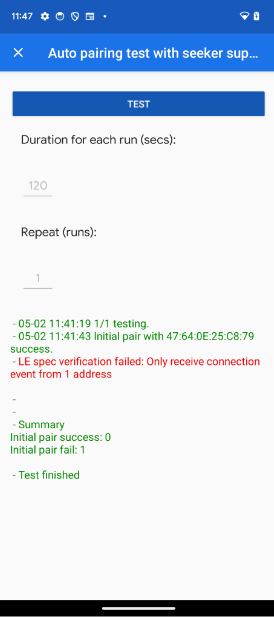यह पेज, पुष्टि करने वाले ऐप्लिकेशन के LE Audio वर्शन के लिए खास तौर पर है. पुष्टि करने वाले ऐप्लिकेशन के ऑडियो स्विच वर्शन के बारे में मदद पाने के लिए, ऑडियो स्विच करने वाले पुष्टि करने वाले ऐप्लिकेशन का पेज देखें.
सेटअप
Validator ऐप्लिकेशन में टेस्टिंग की सुविधा चालू करने के लिए:
- पक्का करें कि डिवाइस में GmsCore का वर्शन 23.37.xx या उसके बाद का वर्शन हो.
- पक्का करें कि जांच के लिए इस्तेमाल किए जा रहे ईमेल पते, Fast Pair पार्टनर टेस्टिंग ग्रुप का हिस्सा हों.
- हाल ही में रजिस्टर किए गए ईमेल और फ़ोन की अनुमतियों को सिंक होने में 6 से 24 घंटे लग सकते हैं.
- खाते से जुड़े Google खाते में लॉग इन और लॉग आउट करने से भी, कॉन्टेंट तुरंत सिंक हो सकता है.
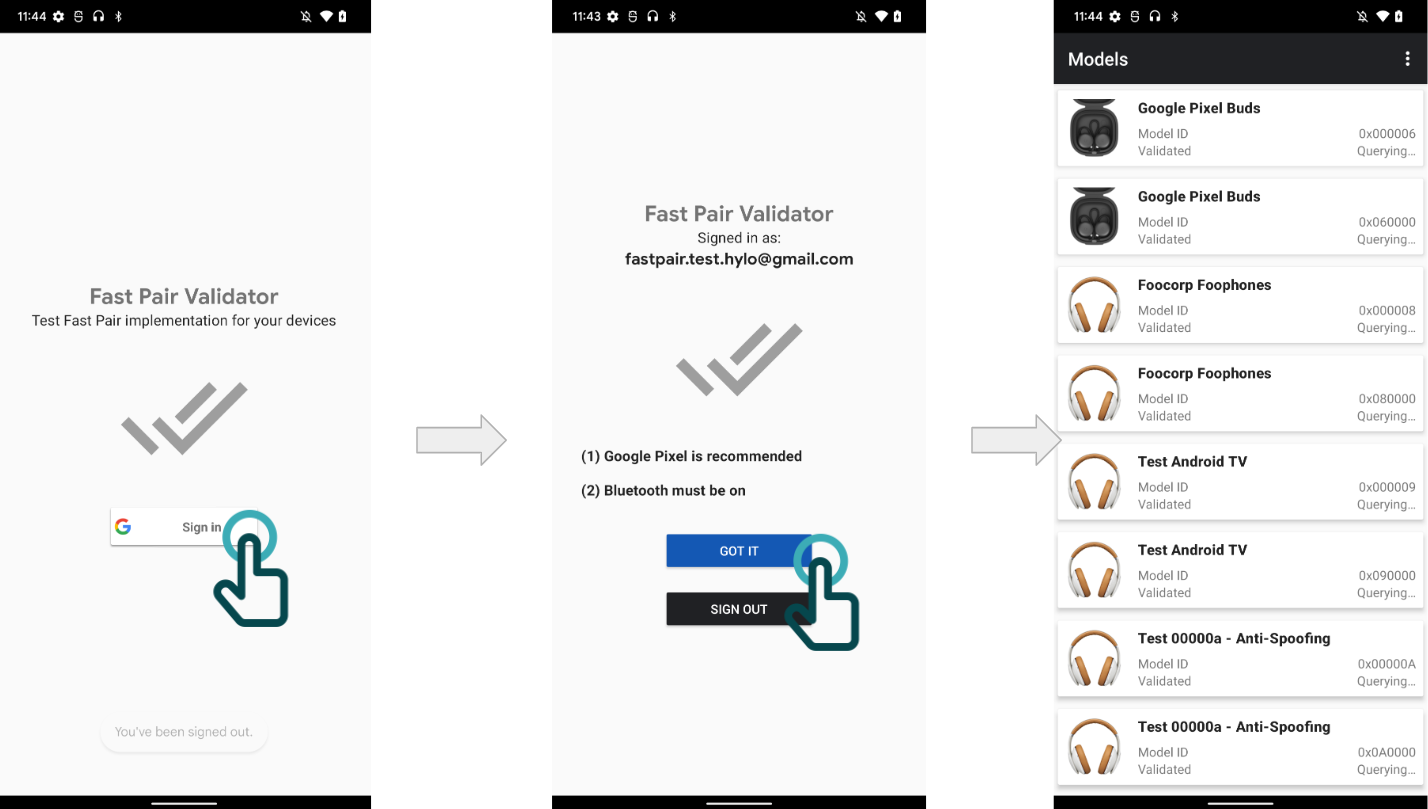
ज़रूरी डिवाइस
पुष्टि करने वाले टूल की जांच पूरी करने के लिए, दो तरह के फ़ोन की ज़रूरत होती है:
- एक ऐसा डिवाइस जिस पर Android 15 (U) वर्शन हो और LE Audio की सुविधा काम करती हो. जैसे, Pixel 7
- Android 6-13 (M-T) वर्शन पर काम करने वाला डिवाइस, जो LE Audio के साथ काम नहीं करता.
- सिर्फ़ डेटा इस्तेमाल करने वाले डिवाइसों को इनमें से किसी एक फ़ोन का इस्तेमाल करना होगा.
सर्टिफ़िकेट पाने के लिए, जांच के लिए पांच फ़ोन ज़रूरी हैं.
Android 15 (V) पर LE Audio प्रोफ़ाइल से कनेक्ट करना
Android 15 (V) पर, LE Audio की सुविधा डिफ़ॉल्ट रूप से चालू नहीं होती. इसे चालू करने के लिए:
- फ़ोन पर 'डेवलपर के लिए सेटिंग और टूल' पेज पर जाएं.
- डेवलपर के लिए सेटिंग और टूल चालू करने के लिए:
- सेटिंग > सिस्टम > फ़ोन के बारे में जानकारी > बिल्ड नंबर पर जाएं.
- "बिल्ड नंबर" पर सात बार टैप करें.
- "ब्लूटूथ स्मार्ट ऑडियो बंद करें" को बंद करें.
- "ब्लूटूथ LE Audio की अनुमति वाली सूची को बायपास करें" को चालू करें.
- फ़ोन को रीबूट करें.
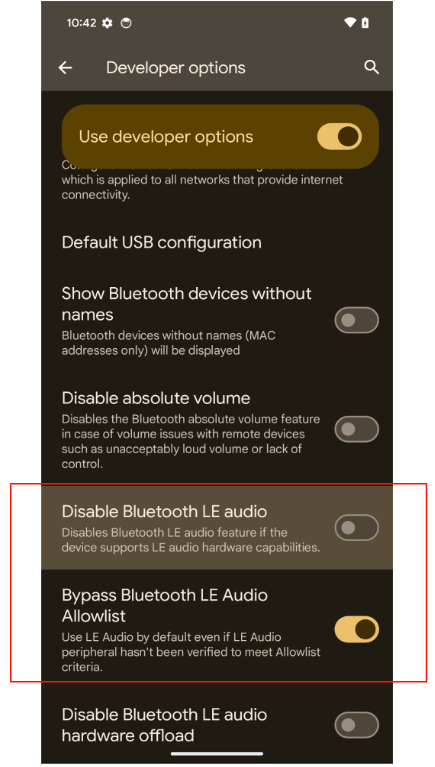
सिर्फ़ डेटा ट्रांसफ़र करने वाले डिवाइसों के लिए बीएलई टेस्ट चालू करना
अगर डिवाइस के मॉडल आईडी के लिए, डिवाइस कंसोल में 'सिर्फ़ डेटा कनेक्शन' चुना गया है, तो पुष्टि करने वाला ऐप्लिकेशन सिर्फ़ डेटा टेस्ट मेन्यू दिखाएगा. ध्यान दें: सभी तरह के डिवाइसों के लिए यह विकल्प उपलब्ध नहीं है. इस मोड के लिए टेस्ट मेन्यू इस तरह दिखता है:

LE Audio की सुविधा के बिना काम करने वाले डिवाइसों के लिए, BLE स्पेसिफ़िकेशन और BT क्लासिक टेस्ट चालू करना
बीएलई टेस्ट देखने के लिए, टेस्टर को 'LE स्पेक्ट्रम टेस्ट चालू करें' स्विच को चालू करना होगा. टेस्टर को यह पुष्टि करनी होगी कि जांचा जा रहा डिवाइस, BT Classic टेस्ट दिखाने के लिए, LE Audio के साथ काम नहीं करता. ऐसा करने के लिए, यह तरीका अपनाएं:
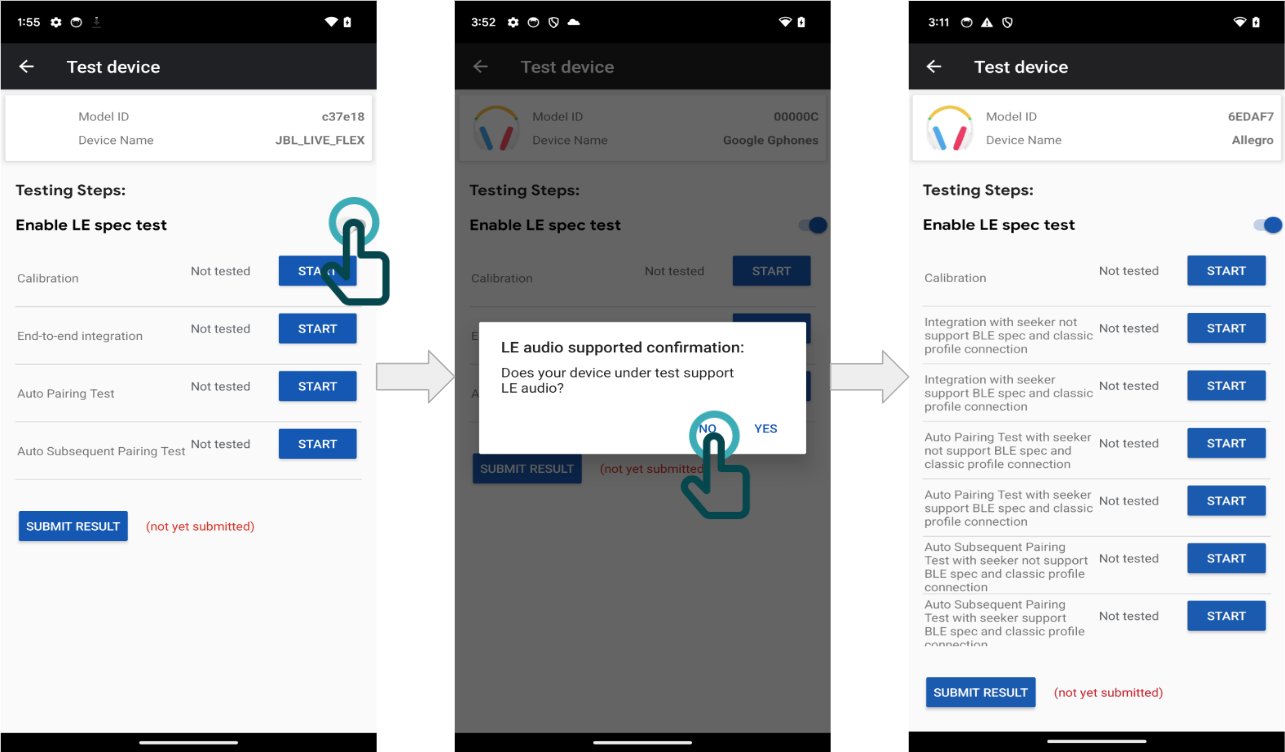
Android 14 (U) या इसके बाद के वर्शन पर चलने वाले Pixel फ़ोन पर, बीएलई स्पेसिफ़िकेशन और LE Audio टेस्ट चालू करना
बीएलई टेस्ट देखने के लिए, टेस्टर को 'LE स्पेक्ट्रम टेस्ट चालू करें' स्विच को चालू करना होगा. इसके बाद, टेस्टर को टेस्ट स्क्रीन देखने के लिए, बाकी प्रॉम्प्ट स्वीकार करने होंगे. ऐप्लिकेशन, इस कॉन्फ़िगरेशन के लिए उपलब्ध टेस्ट अपने-आप भर देगा. इनमें LE Audio टेस्ट भी शामिल हैं, जैसे कि:
![]()
Android 13 (T) या उससे पहले के वर्शन पर चलने वाले Pixel फ़ोन पर, बीएलई स्पेसिफ़िकेशन और LE Audio टेस्ट चालू करना
बीएलई टेस्ट देखने के लिए, टेस्टर को 'LE स्पेक्ट्रम टेस्ट चालू करें' स्विच को चालू करना होगा. इसके बाद, टेस्टर को टेस्ट स्क्रीन देखने के लिए, बाकी प्रॉम्प्ट स्वीकार करने होंगे. ऐप्लिकेशन, इस कॉन्फ़िगरेशन के लिए उपलब्ध टेस्ट अपने-आप भर देगा. इनमें BT के क्लासिक टेस्ट भी शामिल हैं, जैसे कि:
![]()
Pixel फ़ोन के अलावा, किसी ऐसे फ़ोन पर BLE स्पेसिफ़िकेशन और LE Audio टेस्ट चालू करना जिस पर LE Audio काम करता हो
बीएलई टेस्ट देखने के लिए, टेस्टर को 'LE स्पेक्ट्रम टेस्ट चालू करें' स्विच को चालू करना होगा. टेस्टर को पुष्टि करने वाले ऐप्लिकेशन को यह बताना होगा कि टेस्ट फ़ोन और डिवाइस (खोजने वाला डिवाइस) में, LE Audio के साथ कनेक्ट करने की सुविधा है या नहीं. ऐप्लिकेशन, Pixel फ़ोन के अलावा किसी दूसरे फ़ोन के लिए यह जानकारी नहीं दे सकता. इसकी वजह यह है कि सुविधा के साथ काम करने की सुविधा को OEM कंट्रोल करता है. पॉप-अप में LE Audio की सुविधा चुनने पर, LE Audio की जांच करने की सुविधा चालू हो जाएगी. जैसे:
![]()
A2DP और HFP की सुविधा वाले ऐसे फ़ोन पर BLE स्पेसिफ़िकेशन और LE ऑडियो टेस्ट चालू करना जो Pixel फ़ोन नहीं है
बीएलई टेस्ट देखने के लिए, टेस्टर को 'LE स्पेक्ट्रम टेस्ट चालू करें' स्विच को चालू करना होगा. टेस्टर को पुष्टि करने वाले ऐप्लिकेशन को यह बताना होगा कि टेस्ट फ़ोन और डिवाइस (खोजने वाला डिवाइस) में, LE Audio के साथ कनेक्ट करने की सुविधा है या नहीं. ऐप्लिकेशन, Pixel फ़ोन के अलावा किसी दूसरे फ़ोन के लिए यह जानकारी नहीं दे सकता. इसकी वजह यह है कि सुविधा के साथ काम करने की सुविधा को OEM कंट्रोल करता है. पॉप-अप में A2DP + HFP सपोर्ट चुनने पर, BT Classic टेस्ट चालू हो जाएंगे. जैसे:
![]()
ज़रूरी टेस्ट
ज़रूरी टेस्ट सेक्शन देखें. इसमें यह जानकारी मिलती है कि फ़ास्ट पेयर के किसी वर्शन और डिवाइस टाइप के लिए कौनसे टेस्ट ज़रूरी हैं. ध्यान दें कि टेबल में, सिर्फ़ डेटा इस्तेमाल करने वाले डिवाइसों, Android 13 या इससे पहले के वर्शन वाले फ़ोन, और Android 14 या इसके बाद के वर्शन वाले फ़ोन के लिए अलग-अलग टैब हैं.
Common Audio Service UUID की पुष्टि
यह जांच करता है कि LE कनेक्टेबल विज्ञापन में सीएएस यूयूआईडी शामिल है या नहीं. ऐसा, ब्लूटूथ अडैप्टर प्रोफ़ाइल (बीएपी 1.0.1) और कॉमन ऑडियो प्रोफ़ाइल की ज़रूरी शर्तों के मुताबिक ज़रूरी है.
सफल टेस्ट कुछ ऐसा दिखेगा:

विज्ञापन के लिए पते की पुष्टि करना
इस टेस्ट से यह पुष्टि होती है कि शुरुआती पेयरिंग (आइडेंटिटी पता) और बाद की पेयरिंग (आरपीए) के दौरान विज्ञापन दिखाते समय, प्रोवाइडर सही पते के टाइप (फ़ास्ट पेयर सेवा डेटा (0xFE2C)) का इस्तेमाल करता है.
- क्लासिक से LE पर CTKD की सुविधा वाले डिवाइसों को, शुरुआती पेयरिंग के दौरान आरपीए का विज्ञापन करना चाहिए.
- LE से क्लासिक में CTKD की सुविधा वाले सभी अन्य डिवाइसों को, शुरुआती पेयरिंग के दौरान अपने आइडेंटिटी पते का विज्ञापन करना चाहिए.
- सभी डिवाइसों को, अगली बार जोड़ने के दौरान अपने आरपीए का विज्ञापन दिखाना चाहिए. भले ही, उनमें सीटीकेडी की सुविधा हो या नहीं.
सफल टेस्ट कुछ ऐसा दिखेगा:

बीएलई स्पेसिफ़िकेशन मोड में बदलावों की जांच करना
"LE स्पेसिफ़िकेशन टेस्ट चालू करें" स्विच चालू होने के बाद, कुछ टेस्ट बदल जाएंगे. उदाहरण के लिए, "बैटरी लेवल अपडेट" टेस्ट, "LE ऑडियो कनेक्शन के साथ बैटरी लेवल अपडेट" और "क्लासिक प्रोफ़ाइल कनेक्शन के साथ बैटरी लेवल अपडेट" में बदल जाएंगे. बदले गए टेस्ट सिर्फ़ उनके संबंधित Android वर्शन पर दिखेंगे.
इस तरह के किसी भी बदलाव की जांच दो फ़ोन पर की जानी चाहिए, ताकि यह पक्का किया जा सके कि यह ठीक से काम कर रहा है. एक फ़ोन पर LE Audio की सुविधा और दूसरे पर बिना LE Audio की सुविधा होनी चाहिए. Pixel फ़ोन के लिए, इसका मतलब है कि Android 14 (U) या उसके बाद के वर्शन वाले फ़ोन और Android 13 (T) या उससे पहले के वर्शन वाले फ़ोन पर जांच करना. Pixel फ़ोन के अलावा, दूसरे फ़ोन के लिए इसका मतलब है कि LE Audio की सुविधा वाले फ़ोन और सिर्फ़ A2D + HFP की सुविधा वाले फ़ोन, दोनों पर टेस्ट करना.
बदलाव का उदाहरण:

डिवाइस कंसोल में नतीजे अपलोड करने का तरीका
नतीजे सबमिट करने का तरीका
"नतीजा सबमिट करें" बटन, जांच के नतीजों की खास जानकारी दिखाएगा. हालांकि, यह नतीजों को Google को सबमिट नहीं करता.
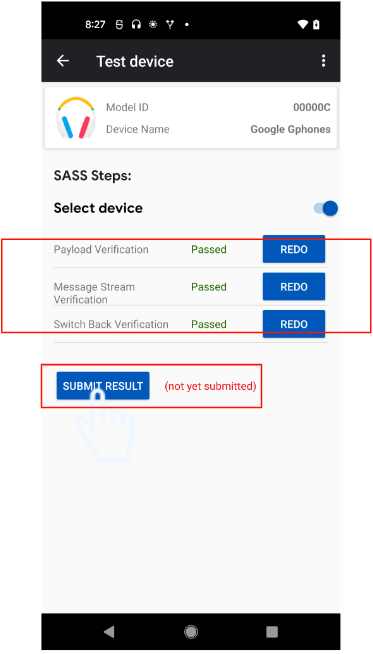
सभी नतीजों की समीक्षा करने के बाद, नतीजों वाले पेज पर सबसे नीचे मौजूद 'सबमिट करें' बटन दबाकर, नतीजे Google को सबमिट करें.
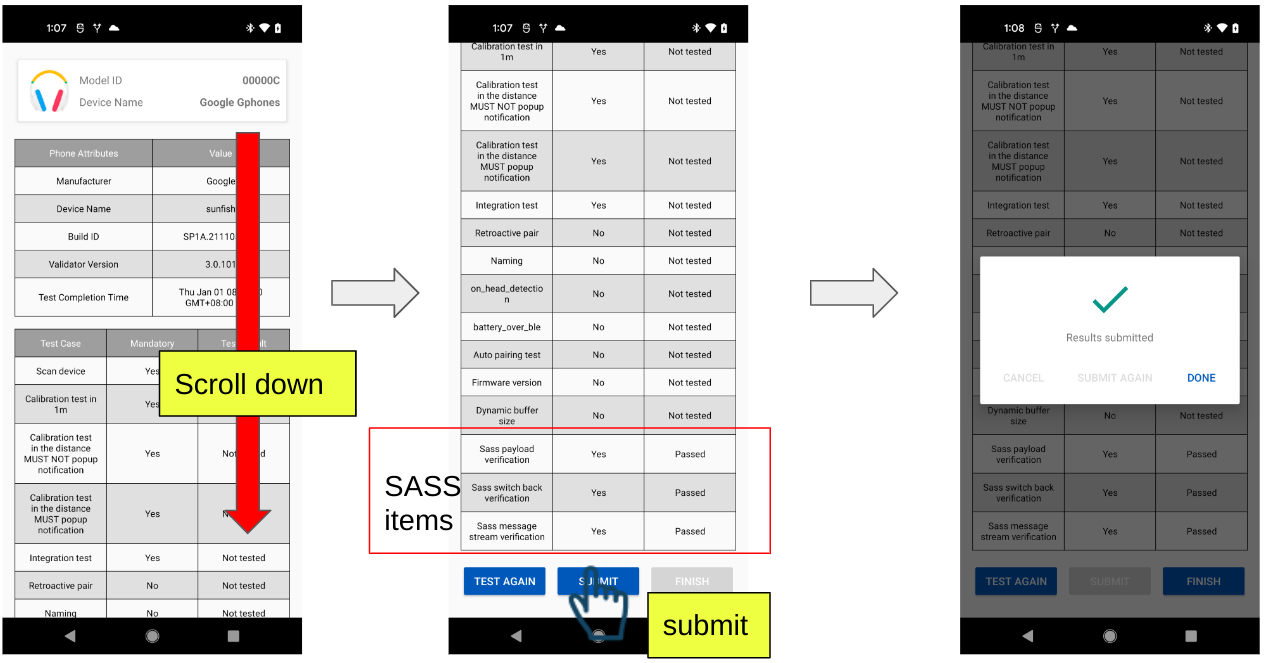
डिवाइस कंसोल में अपलोड किए गए नतीजे देखना
सबमिट किए गए टेस्ट के नतीजे, Nearby Console पर देखे जा सकते हैं. (ऑडियो स्विच के टेस्ट केस के लिए, दूरी की मेट्रिक और अवधि की मेट्रिक हटा दी जाएंगी). उदाहरण के लिए:
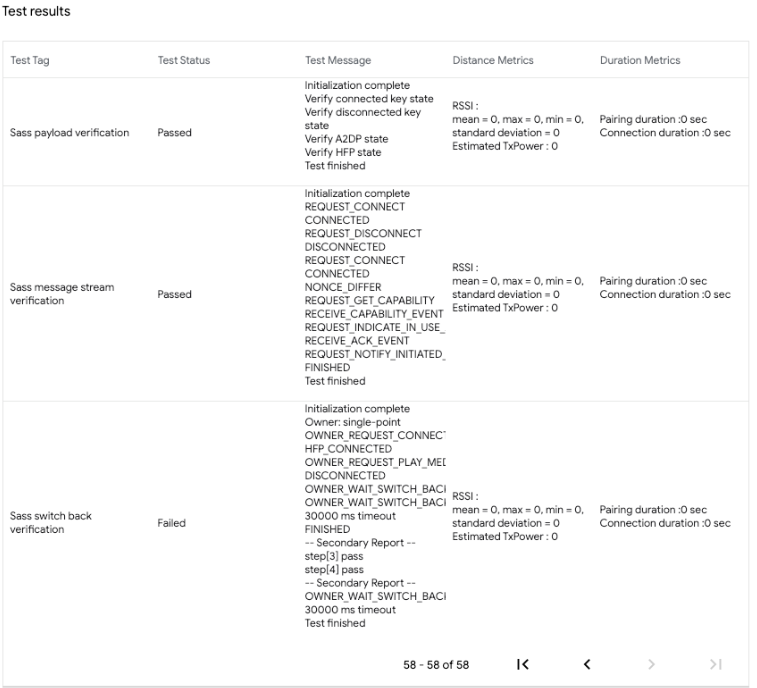
समस्या का हल
अगर सभी टेस्ट में गड़बड़ी का पता चलता है, तो ब्लूटूथ को बंद करके फिर से चालू करें.
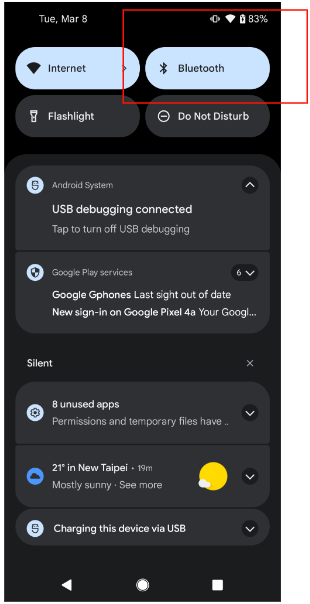
KeyBasedPairingResponse नहीं मिलना
अगर डिवाइसों को जोड़ने की प्रोसेस पूरी हो जाती है, लेकिन गड़बड़ी का मैसेज अब भी दिखता है, तो हो सकता है कि यह GMS के पुराने वर्शन की वजह से हो. पुष्टि करें कि फ़ोन को सेटअप सेक्शन में बताए गए तरीके के मुताबिक कॉन्फ़िगर किया गया है.
नीचे दिए गए स्क्रीनशॉट से पता चलता है कि अलग-अलग टेस्ट में यह गड़बड़ी कैसे दिख सकती है.
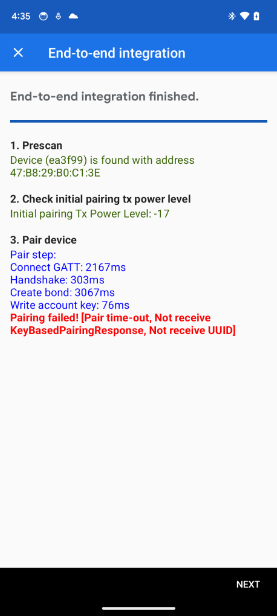
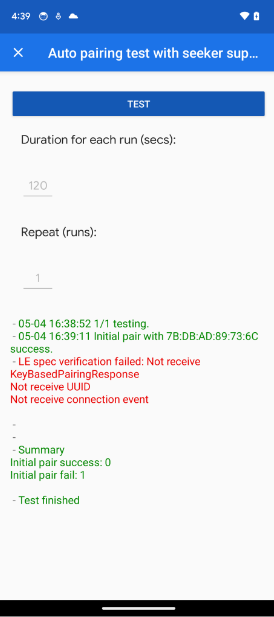
KeyBasedPairingResponse का गलत टाइप
ऐसा तब हो सकता है, जब सेवा देने वाली कंपनी गलत तरह का मैसेज भेजती है. LE Audio की सुविधा वाले Seeker को मैसेज टाइप 2 मिलना चाहिए. बाकी सभी मामलों में, मैसेज टाइप 1 मिलना चाहिए.
नीचे दिए गए स्क्रीनशॉट से पता चलता है कि अलग-अलग टेस्ट में यह गड़बड़ी कैसे दिख सकती है.


KeyBasedPairingExtensionResponse में पते की लंबाई गलत है
ऐसा, LE ऑडियो डिवाइस के लिए गलत टाइप का सीएसआईपी सपोर्ट चुनने की वजह से हो सकता है. CSIP और LE Audio के साथ काम करने वाले डिवाइसों को दो वर्णों का पता मिलना चाहिए. बाकी सभी मामलों में, एक वर्णों का पता मिलना चाहिए.
नीचे दिए गए स्क्रीनशॉट से पता चलता है कि अलग-अलग टेस्ट में यह गड़बड़ी कैसे दिख सकती है.
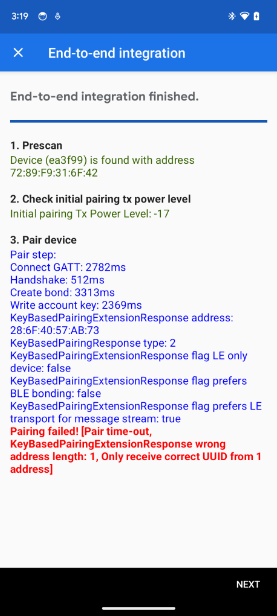
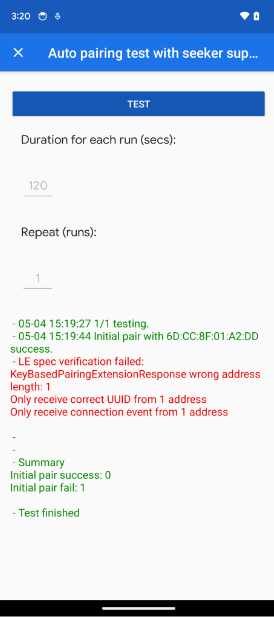
गड़बड़ी की स्थिति
आम तौर पर, ऐसा तब होता है, जब डिवाइस या सेवा देने वाली कंपनी का कनेक्शन काम नहीं कर रहा हो. सीएसआईपी डिवाइसों के लिए, दो (2) कनेक्शन इवेंट होने चाहिए.
नीचे दिए गए स्क्रीनशॉट से पता चलता है कि अलग-अलग टेस्ट में यह गड़बड़ी कैसे दिख सकती है.
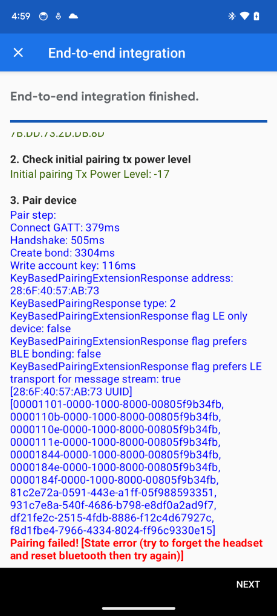
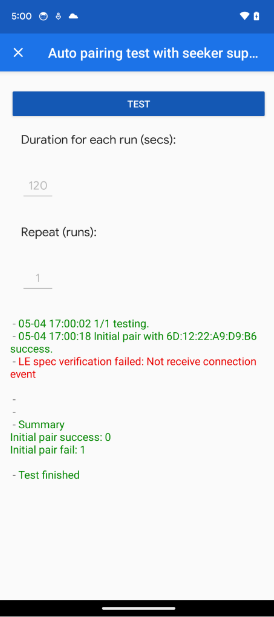
सिर्फ़ एक पते से कनेक्शन इवेंट पाना
ऐसा तब होता है, जब सीएसआईपी डिवाइस से सीकर को सिर्फ़ एक पता मिलता है. सीएसआईपी की सुविधा वाले डिवाइसों में हमेशा दो पते होने चाहिए.
नीचे दिए गए स्क्रीनशॉट से पता चलता है कि अलग-अलग टेस्ट में यह गड़बड़ी कैसे दिख सकती है.
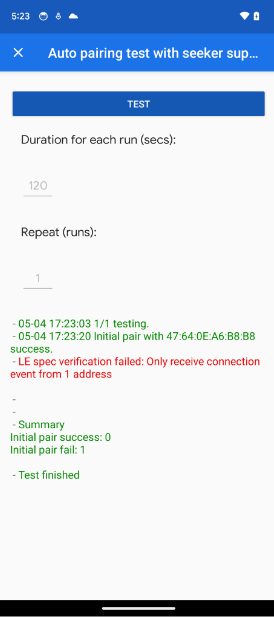
यूयूआईडी नहीं मिला
खोज करने वाले को किसी भी तरह का यूयूआईडी नहीं मिला.
नीचे दिए गए स्क्रीनशॉट से पता चलता है कि अलग-अलग टेस्ट में यह गड़बड़ी कैसे दिख सकती है.
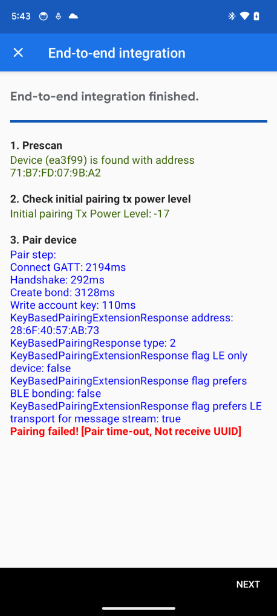
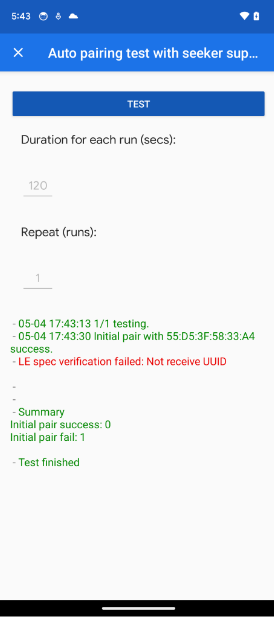
उम्मीद के मुताबिक यूयूआईडी नहीं मिला
अलग-अलग स्थितियों के लिए, खोज करने वाले को एक खास तरह का यूयूआईडी मिलता है. यहां दी गई टेबल में बताया गया है कि इन अलग-अलग मामलों में यूयूआईडी क्या होना चाहिए.
| सेवा देने वाली कंपनी, एलई ऑडियो की सुविधा देता हो | सेवा देने वाली कंपनी के पास, LE Audio की सुविधा नहीं है | प्रोवाइडर का डिवाइस, सिर्फ़ डेटा इस्तेमाल करने वाला हो | |
|---|---|---|---|
| Seeker पर BLE की सुविधा काम नहीं करती | 110B या 1108 या 111E | 110B या 1108 या 111E | लागू नहीं |
| डिवाइस BLE के साथ काम करता हो | 110B या 1108 या 111E | 110B या 1108 या 111E | 1812 |
| Seeker, BLE और LEA के साथ काम करता है | 184E | 110B या 1108 या 111E | 1812 |
नीचे दिए गए स्क्रीनशॉट से पता चलता है कि अलग-अलग टेस्ट में यह गड़बड़ी कैसे दिख सकती है.
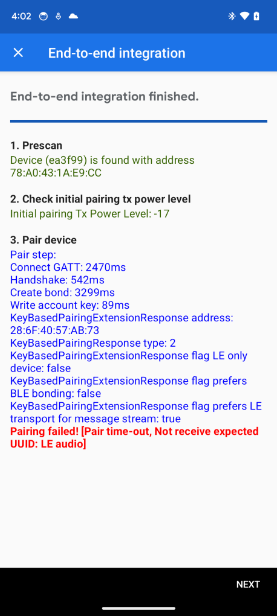
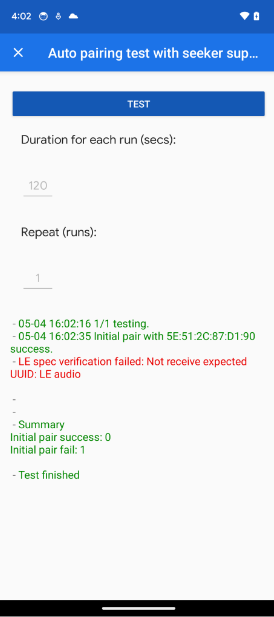
सिर्फ़ एक पते से सही यूयूआईडी पाना
ऐसा तब होता है, जब सीएसआईपी डिवाइस से खोज करने वाले व्यक्ति को सिर्फ़ एक पता मिलता है. सीएसआईपी की सुविधा वाले डिवाइसों में हमेशा दो पते होने चाहिए.
नीचे दिए गए स्क्रीनशॉट से पता चलता है कि अलग-अलग टेस्ट में यह गड़बड़ी कैसे दिख सकती है.